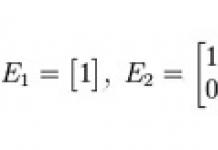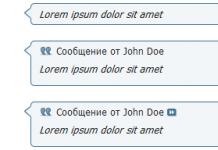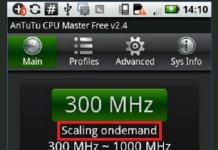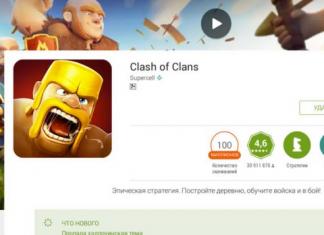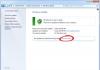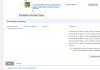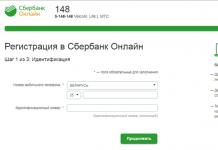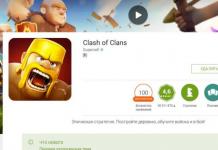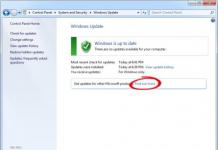Obwohl das neueste Betriebssystem von Microsoft Windows 10 angeblich kostenlos ist, muss es dennoch aktiviert werden. Andernfalls zeigt das System nach einiger Zeit eine Meldung auf dem Bildschirm an, dass eine Aktivierung erforderlich ist, die etwas an ein Wasserzeichen erinnert, und einige Funktionen sind nicht mehr verfügbar (insbesondere Personalisierungseinstellungen) und es kommt jedes Mal zu einem spontanen Neustart eine halbe bis zwei Stunden Betriebszeit. Doch selbst wenn es keine derart schwerwiegenden Symptome gibt, ist die Meldung selbst für viele offensichtlich irritierend. Im Folgenden besprechen wir, wie Sie das Zeichen „Windows 10-Aktivierung“ entfernen. Dies ist nicht besonders kompliziert, es sollten jedoch alle Maßnahmen ergriffen werden, damit der Betrieb des Betriebssystems nicht beeinträchtigt wird.
Aktivierung von Windows 10: Wie entferne ich die Inschrift legal?
Um dieses Problem zu lösen, können Sie bei der Systeminstallation eine Lizenz oder einen Schlüssel eingeben. Liegen solche Daten nicht vor, können Sie das System anschließend aktivieren. Inhaber lizenzierter Kopien der siebten und achten Modifikation können die ihnen zur Verfügung gestellten Daten nutzen.
Sie können auch die Aktivierungsmethode per Telefon nutzen, allerdings wird davon ausgegangen, dass dies nicht die beste (und auch nicht billige) Option ist. Somit steht der Benutzer vor der Aufgabe, die lästige Meldung loszuwerden und gleichzeitig die Funktionalität von Windows 10 beizubehalten. Wie entferne ich die Meldung „Windows 10-Aktivierung“? Dazu können Sie mehrere einfache Methoden verwenden. Beginnen wir jedoch mit den Tools des Systems selbst, vorausgesetzt, der Benutzer verfügt nicht über offizielle Schlüssel und Lizenzen, muss aber die Benachrichtigung entfernen.
Wie entferne ich die Meldung „Windows 10-Aktivierung“ über die Registrierung?
Die allererste und einfachste Lösung besteht darin, den Registrierungseditor zu verwenden, der mit dem Befehl regedit in der Run-Konsole mit Administratorrechten gestartet werden muss, nachdem zuvor eine Sicherungskopie des Systems erstellt wurde.

Die Antwort auf die Frage, wie man das Zeichen „Windows 10-Aktivierung“ dauerhaft entfernen kann, ist einfach. Sie müssen den Parameter ändern, der für das Erscheinen dieser Anforderung verantwortlich ist. Es befindet sich im HKLM-Zweig und im Ordner SOFTWARE sowie im Verzeichnis ProtectionPlatform, das über einen Abschnitt „Aktivierung“ verfügt. Im rechten Feld des Editors befindet sich ein manueller Schlüssel, dessen Wert im Bearbeitungsfenster, aufgerufen per RMB oder Doppelklick, von Null auf Eins geändert werden muss und anschließend ein kompletter Neustart des Computers erforderlich ist.
Eine einfachere Möglichkeit besteht darin, eine spezielle REG-Datei aus dem Internet AutoActivationOff.reg herunterzuladen. Anschließend müssen Sie die Fusion durchführen, indem Sie sie starten, indem Sie die Datei im RMB-Menü öffnen. Bitte beachten Sie sofort, dass Sie sich beim Herunterladen eines solchen Objekts von dubiosen Seiten leicht einen Virus einfangen können.
Alarmmanagement
Eine ebenso einfache und effektive Möglichkeit, das Problem der Entfernung der Meldung „Windows 10-Aktivierung“ zu lösen, besteht darin, die entsprechenden Systembenachrichtigungen zu deaktivieren.

Dazu müssen Sie das Optionsmenü verwenden, wo Sie im Systembereich den Punkt Benachrichtigungen und Aktionen auswählen. Um das Erscheinen einer Meldung über die Notwendigkeit einer Aktivierung zu deaktivieren, müssen Sie die entsprechenden Elemente deaktivieren. Grundsätzlich können Sie nur das allererste Element deaktivieren, aber sicherheitshalber ist es besser, es sozusagen maximal zu deaktivieren (so können Sie auch andere lästige Meldungen und Empfehlungen loswerden).
Verwendung von Dienstprogrammen von Drittanbietern
Nun ein paar Worte zu Softwareprodukten von Drittanbietern. Im einfachsten Fall können Sie die Anwendung Universal Watermark Disabler oder deren analogen WCP Watermark Editor verwenden, in dem Sie einfach die Option zum Entfernen aller Wasserzeichen auswählen und anschließend einen vollständigen Neustart durchführen. wird nach einem Neustart nicht mehr in der grafischen Oberfläche des Systems angezeigt.
Dies garantiert jedoch nicht vollständig, dass das System betriebsbereit bleibt. Daher ist es besser, Aktivierungsprogramme zu verwenden (obwohl diese Methode etwas illegal ist).

Zu den gebräuchlichsten und beliebtesten zählen die Programme Re-Loader Activator und KMSAuto Net. Nachdem Sie solche Dienstprogramme gestartet haben, müssen Sie nur noch die Systemaktivierung auswählen und auf die Schaltfläche „Prozess starten“ klicken. Wenn Sie die Schritte abschließen, wird möglicherweise eine Reaktivierung zur Aufgabenliste des Taskplaners hinzugefügt, der Sie zustimmen müssen. Am Ende des Vorgangs erhalten Sie eine Meldung über die erfolgreiche Aktivierung von Windows.
Hinweis: Die Dienstprogramme selbst sind portierbar und können nach der Aktivierung nicht gelöscht werden. Daher ist es besser, das ausgewählte Programm zunächst (nur für den Fall) auf eine logische Partition zu verschieben. Wiederholte Aktionen werden ohne Benutzerbeteiligung ausgeführt.
Dieselben Programme können übrigens verwendet werden, wenn Sie Probleme bei der Eingabe von Lizenzschlüsseln für das Microsoft Office-Paket eines beliebigen Jahres haben.
Welche Option ist vorzuziehen?
Letztendlich ist die einzige ungelöste Frage, was genau man von all dem nutzen soll. Es scheint, dass es am besten ist, Dienstprogrammen zur automatischen Aktivierung den Vorzug zu geben, da Sie mit anderen Methoden die Inschrift entfernen können, die volle Funktionalität des Systems jedoch nicht garantiert ist, obwohl die Deaktivierung der Benachrichtigung in der Registrierung den Betrieb nicht besonders beeinträchtigt die Betriebssystem-Tools.
Wenn Sie eine Raubkopie verwenden oder nach der Installation von Windows vergessen haben, diese zu aktivieren, wissen Sie, dass bei jedem Start des Betriebssystems ein Zeichen erscheint. AktivierungWindows" (in Windows 7 - „Ihre Kopie von Windows ist nicht echt“). Übrigens unterscheidet sich die nicht aktivierte „Zehn“ funktionell nicht von der aktivierten, bis auf die gesperrten Personalisierungseinstellungen und die „Erinnerung“ (Wasser). Markierung) im unteren rechten Teil des Bildschirms. Dann hat das Dienstprogramm Universal Watermark Disabler schon lange aufgehört, die Aufschrift zu entfernen. Windows-Aktivierung„Nach dem Neustart des Systems wird der „Stempel“ für immer wieder angezeigt. Wie entferne ich das lästige Wasserzeichen in Windows 10 / 8.1 / 7? Das werden wir heute in unserem Treffen besprechen.

Warum erscheint die Meldung „Windows-Aktivierung“? "?
Wie ich bereits sagte, ist der Hauptgrund für das Erscheinen eines Wasserzeichens die Unrechtmäßigkeit der installierten Kopie (sie ist weggeflogen). AktivierungWindows). Was die „Zehn“ betrifft, so war es vor einem Jahr möglich, dem Windows Insider-Programm mit einem nicht aktivierten Betriebssystem beizutreten, und die Erinnerungsmeldung verschwand (die Personalisierung funktionierte jedoch nicht). Darüber hinaus erhalten Benutzer, die kostenlos von Windows 7 und 8 auf Windows 10 aktualisiert oder ein Update im Windows Store gekauft haben, sowie Insider eine Aktivierung, ohne dass die Eingabe eines Lizenzschlüssels (Aktivierungsschlüssel, Produktschlüssel) erforderlich ist, indem sie den verknüpfen Lizenz für das Gerät. Dabei handelt es sich um die sogenannte digitale Erlaubnis oder digitale Lizenz. digitale Berechtigung").

Tatsache ist, dass die „Zehner“-Lizenz jetzt an Ihr Microsoft-Konto gebunden ist. Diese Entscheidung traf Redmond vorletztes Jahr (aus einem aktuellen Nachrichtenartikel): „ Experten des ZDNet-Portals führten eigene Recherchen durch und stellten fest, dass beim Upgrade auf Windows 10 eine Gerätekennung erstellt wird, die eindeutig ist und auf dem Lizenzschlüssel der Betriebssystemkopie sowie der Kombination von Komponenten basiert. Wenn Sie diese Windows-Kopie erneut auf demselben Gerät installieren, wird sie automatisch aktiviert. Experten weisen darauf hin, dass die „Zehn“ den Computer nicht als neu wahrnehmen und den Status einer lizenzierten Software erhalten, wenn Sie dem System eine zusätzliche Festplatte hinzufügen oder eine Grafikkarte austauschen. Beim Austausch des Motherboards, das als Schlüsselkomponente des Geräts gilt, können Schwierigkeiten auftreten. In diesem Fall müssen Sie die Aktivierung telefonisch vornehmen".
So deaktivieren Sie die Aktivierung in Windows 10/8/7

- Um die lästige Erinnerung zu 100 % zu entfernen, verwenden wir den Systemregistrierungseditor. Verwenden Sie also die Hotkey-Kombination „“, um das Befehlsfenster „Ausführen“ zu öffnen, geben Sie ein regedit und drücke " OK" → Erweitern Sie im Editor den Zweig HKEY_LOCAL_MACHINE \SOFTWARE \Microsoft \Windows NT \CurrentVersion \SoftwareProtectionPlatform \Activation .

- Auswahl des Abschnitts " Aktivierung ", klicken Sie in der rechten Fensterhälfte mit der rechten Maustaste auf den Parameter " Handbuch „→ weiter“, Ändern" → den Wert von „0“ auf „ändern“ 1 " → "OK" und starten Sie Ihren Desktop (Laptop) neu.
Entfernen des Aktivierungsfensters (Zeichen)Windows überREG-Datei

Diese Methode ist für erfahrene und faule Benutzer nützlich, weil... Für Anfänger würde ich empfehlen, ihre Computerkenntnisse zu verbessern, indem sie die oben beschriebene Methode beherrschen. Um den Prozess der Beseitigung des „Stigmas“ von Windows zu automatisieren, schlage ich im Allgemeinen vor, von meiner Yandex.Disk ein Archiv mit den entsprechenden Dateien herunterzuladen REG-Datei. Es sind nur Kleinigkeiten: Nach dem Entpacken der Datei doppelklicken Sie darauf → Beantworten Sie im erscheinenden Fenster die Frage „Möchten Sie wirklich fortfahren?“ antworte mit „ Ja" → Wenn ein Fenster erscheint, das Sie darüber informiert, dass Änderungen an der Registrierung erfolgreich vorgenommen wurden, klicken Sie auf " OK".
Um sicherzustellen, dass alles richtig gemacht wurde, starten Sie abschließend das System neu.
Wichtig!
REG-Dateien – Textdateien zum schnellen Ändern von Windows-Registrierungsdaten, praktisch zum Einrichten, Übertragen und Wiederherstellen von Programmkonfigurationen.
Dmitriy dmitry_spb Jewdokimow
Sie haben sich für die Installation von Windows 7 entschieden und eine der vielen Raubkopien verwendet. Beim Systemstart erscheint jedoch ständig ein Fenster mit der Meldung, dass Ihre Windows-Kopie nicht registriert ist und Sie den Aktivierungsvorgang durchführen müssen. Es stellt sich die berechtigte Frage: Wie entferne ich die Aktivierung von Windows 7? Es gibt zwei Möglichkeiten, die lästige Meldung loszuwerden, die im Folgenden ausführlich beschrieben werden.
Benachrichtigungen deaktivieren
Starten Sie Ihren Computer neu und melden Sie sich im abgesicherten Modus an. 
Öffnen Sie das Startmenü und klicken Sie auf die Schaltfläche „Ausführen“. Geben Sie „regedit“ ein und klicken Sie auf „OK“.
Öffnen Sie den Registrierungsschlüssel HKEY_LOCAL_MACHINE→SOFTWARE→Microsoft→WindowsNT→Current Version→WPAEvent. Suchen Sie den Parameter „OOBETimer“ und ändern Sie seinen Wert in „FF D5 71 D6 8B 6A 8D 6F D5 33 93 FD“.
Speichern Sie unbedingt Ihre Änderungen und starten Sie Ihren Computer neu. Die Benachrichtigung über die Notwendigkeit, Windows zu aktivieren, wird nicht mehr angezeigt.
Entfernen des Aktivators
Wenn Sie wissen, wie Sie die Windows XP-Authentifizierung entfernen können, sollten Sie sich darüber im Klaren sein, dass ein bestimmtes Update für diese Sicherheitsfunktion verantwortlich ist. Bei Windows 7 ist die Situation absolut identisch: Sie müssen das Update „KB971033“ vom System entfernen, um den integrierten Aktivator zu entfernen.
Wenn Sie bereits versucht haben, alte Windows 7-Updates zu entfernen, kommen Sie mit dem Aktivator problemlos zurecht. Frischen wir unser Gedächtnis ein wenig auf:

Der nächste Schritt besteht darin, den Schutzdienst zu deaktivieren und den alten Aktivator zu entfernen.

Dateien können ausgeblendet sein. Machen Sie sie sichtbar, indem Sie den Abschnitt „Ordneroptionen“ des Menüs „Extras“ verwenden.
Starten Sie Ihren Computer unbedingt neu – der alte Aktivator ist nicht mehr darauf vorhanden.
Bedenken Sie jedoch: Wenn Sie das System nicht registrieren, können Sie es nicht aktualisieren; Einige Windows-Funktionen sind ebenfalls nicht verfügbar. Daher ist es besser, den Universal-Aktivator herunterzuladen oder den „Crack“ zu verwenden, der sich bei jedem Windows-Build im Archiv befinden sollte.
Guten Tag allerseits! Sicherlich sind viele Benutzer der neuen Windows 10-Shell auf ein Problem wie das Erscheinen einer Inschrift in der Ecke des Bildschirms nach einiger Zeit gestoßen, dass Ihr System nicht aktiviert ist und Sie zum Aktivieren irgendwohin gehen müssen...
Wenn eine solche Inschrift erscheint, können Sie jede installierte Kopie auf viele Arten völlig legal aktivieren - über das Internet und per Telefon. Wenn Sie es selbst installiert haben, müssen Sie den Kauf bezahlen. Wenn Sie dieses Problem mit der installierten lizenzierten Version haben, können wir diese sicher aktivieren und Sie müssen nichts erneut bezahlen. Unter „Parameter“ finden wir „Aktivierung“ und folgen den Anweisungen des Assistenten.
Einerseits ändert die Aktivierungsbenachrichtigung grundsätzlich nichts, andererseits nervt sie mit ihrem nervigen Popup etwas. Es erscheint normalerweise nach der Installation einer Raubkopie des Betriebssystems, die Sie aus irgendeinem Grund nicht innerhalb einer bestimmten Zeitspanne aktiviert haben.
Bei Problemen mit der Aktivierung wird der Empfang von Updates ausgesetzt; „Personalisierungs“-Einstellungen sind ebenfalls deaktiviert (Desktop-Themen und alles, was mit Design und Erscheinungsbild zu tun hat).
Normalerweise wird diese Beschriftung nach Eingabe des Lizenzschlüssels entfernt. Dies ist jedoch nur dann der Fall, wenn Ihr System ebenfalls lizenziert ist und der Schlüssel vorliegt. In anderen Fällen müssen Sie auf Methoden wie das Deaktivieren des Windows-Updatepakets, das Bearbeiten der Registrierung und die Verwendung von Programmen von Drittanbietern zurückgreifen. Alle diese Methoden werden besprochen.
Wie entferne ich die Aktivierungsmeldung von Windows 10 in der unteren rechten Ecke des Bildschirms?
Beginnen wir also mit der Deaktivierung des gewünschten Windows-Update-Pakets. Gehen Sie dazu in die „Systemsteuerung“.

Suchen Sie im sich öffnenden Fenster nach dem Abschnitt „Programme und Funktionen“.


Im sich öffnenden Fenster müssen Sie das Update mit dem Code finden KB971033. Dieses Update muss entfernt werden.

Starten Sie anschließend den Computer neu. Nach dem nächsten Update muss der Vorgang erneut wiederholt werden. Sie können versuchen, Updates zu erhalten. Eine weitere Möglichkeit zur Verwendung von Windows-Tools besteht darin, sie über das Sicherheits- und Wartungscenter zu bearbeiten. Wir finden es auch in der „Systemsteuerung“.

Deaktivieren Sie anschließend im angezeigten Fenster gegenüber der Spalte „Windows-Aktivierung“ das Kontrollkästchen.

Wir haben die Meldung lediglich aus dem Sicherheitscenter entfernt, das Aktivierungsproblem jedoch nicht behoben. Kommen wir zum nächsten Punkt.
Wie verstecke ich die Aktivierungsmeldung von Windows 10 über die Befehlszeile vom Desktop?
Um die Befehlszeile verwenden zu können, müssen Sie die Anwendung „Ausführen“ öffnen ( Win+R). Sie müssen die Befehlszeile mit Administratorrechten ausführen.

In dem sich öffnenden Fenster müssen Sie den Befehl service.msc schreiben und auf OK klicken.


Der nächste Schritt besteht darin, den Explorer zu öffnen und zum Windows-Ordner zu wechseln. Hier finden wir einen weiteren Ordner in der Liste mit dem Namen system32. In diesem Ordner müssen Sie alle Elemente löschen, die einen ähnlichen Code haben C7483456-A289–439d-8115–601632D005A0.

Wir kehren zum Dienst „Software Protection“ zurück. Klicken Sie mit der rechten Maustaste, um das Menü zu öffnen, in dem wir den Eintrag „Ausführen“ auswählen. Starten Sie anschließend den Computer neu.
Wie deaktiviere ich die Meldung „Windows 10-Aktivierung läuft bald ab“ im Abschnitt „Einstellungen“ der Registrierung?
Das Bearbeiten der Registrierung erfolgt auf die gleiche Weise. Rufen Sie die Anwendung „Ausführen“ auf und geben Sie den Befehl „Regedit“ ein.

Suchen Sie im sich öffnenden Fenster zunächst den Ordner „HKEY_LOCAL_MACHINE“.


Darin suchen wir den Ordner „ Windows NT“, dann – „CurrentVersion“, darin – „SoftwareProtectionPlatform" Und schließlich gehen Sie zum Ordner „Aktivierung“. Damit ist das Öffnen der Ordner abgeschlossen. Hier finden Sie rechts die Aufschrift „ManuaI“. Klicken Sie mit der rechten Maustaste darauf und wählen Sie im sich öffnenden Menü „Bearbeiten“.

Es öffnet sich ein Fenster, in dem Sie den Wert von 0 auf 1 ändern müssen.

Klicken Sie anschließend auf „OK“. und starten Sie den Computer neu. Neben den Tools des Systems selbst gibt es auch zusätzliche Anwendungen, mit denen Sie die Beschriftung entfernen können. Dies ist beispielsweise das Dienstprogramm Re-Loader Activator oder der WCP Watermark Editor.
Das beliebteste Dienstprogramm im Internet ist jedoch KMS autonet 2016. Dieses Dienstprogramm aktiviert nicht nur das Betriebssystem, sondern auch das Büro. Um zu sehen, wie das Programm funktioniert, schauen Sie sich das Video unten an.
Vielleicht die effektivste Lösung. Allerdings muss es auch regelmäßig verwendet werden. Das ist alles, verwenden Sie diese Methoden und Ihr Betriebssystem wird Sie nicht mehr mit unnötigen Inschriften belästigen.
Das Betriebssystem Windows 8.1 erfordert im Gegensatz zu früheren Versionen bei der Installation keine Eingabe einer Seriennummer, erfordert aber dennoch eine Aktivierung. Ab dem Zeitpunkt der Installation haben Sie genau drei Tage Zeit, um Ihre Kopie des Betriebssystems zu aktivieren.
Wenn Sie dies nicht tun, werden Sie einige unangenehme Folgen haben, nämlich:
- Eingeschränkte Personalisierungsmöglichkeiten (es ist nicht möglich, das Desktop-Hintergrundbild zu ändern, einen Avatar einem Systemkonto zuzuweisen usw.)
- Es ist nicht möglich, die Meldung über die Notwendigkeit, eine Kopie des Betriebssystems zu aktivieren, vom Desktop zu entfernen
- In regelmäßigen Abständen erscheint ein Fenster, das Sie daran erinnert, dass eine Aktivierung erforderlich ist.
- Erzwungener Systemneustart alle paar Stunden
- Microsoft bestätigt dies nicht offiziell, aber viele Benutzer berichten von Problemen mit dem Druck- und Bildsubsystem (Drucker und Scanner funktionieren nicht) auf einem nicht aktivierten Betriebssystem.
Wenn es sich um eine legale Aktivierung handelt, haben Privatnutzer Zugang zur Aktivierung durch einfache Eingabe der Seriennummer, die Aktivierung direkt über das Internet oder (falls beide Methoden nicht verfügbar sind) die Aktivierung per Telefon. Große Unternehmensanwender haben auch Zugriff auf die Aktivierung über einen eigenen dedizierten Server (sog. KMS-Aktivierung).
Aus dem oben Gesagten folgt, dass ein Benutzer, der „Windows mit 100 % Rabatt kaufen möchte“, zwei Möglichkeiten hat: eine funktionierende Seriennummer finden oder einen funktionierenden KMS-Aktivierungsserver emulieren. Wenn Sie nicht vorhaben, Windows zu aktualisieren, reicht eine Seriennummer aus, aber um Ihr Windows voll funktionsfähig zu machen, ist nur die zweite Methode geeignet. Betrachten wir es.
Gehen Sie zum Aktivieren wie folgt vor:

Erzählen Sie Ihren Freunden von diesem nützlichen Artikel über die Schaltflächen:
10 Kommentare zu „So aktivieren Sie Windows 8.1“
- 1 Nikolay Hinzugefügt am 8. April 2016 um 21:41 Uhr:
Alles super, vielen Dank!
- 2 Egor Hinzugefügt am 2. Juli 2016 um 12:47 Uhr:
Danke)))) Hat geholfen))))) Ich bin sehr froh)
- 3 Alexander Hinzugefügt am 3. Juli 2016 um 13:48 Uhr:
Alles wurde erfolgreich aktiviert
- 4 valeri Hinzugefügt am 9. Juli 2016 um 18:26 Uhr:
- 5 Alexander Hinzugefügt am 9. Oktober 2016 um 17:00 Uhr:
Das System hat Probleme mit der Aktivierung!!! ===
==========================
KMS-Dienst wurde erfolgreich gestartet
==========================
=== WinDivert-Treiber wird installiert...
Erfolgreich.
Erfolgreich.
Erfolgreich.
Erfolgreich.
= KMS-Servereinstellungen für Produkte löschen: Windows
==Windows(R), Professional Edition
Produktbeschreibung: Windows(R)-Betriebssystem, RETAIL-Kanal
Teilproduktschlüssel: 9Y92F
Produkt nicht Teil des KMS-Client-Kanals: übersprungen.
==========================
==Windows(R), Professional Edition
Produktbeschreibung: Windows(R)-Betriebssystem, RETAIL-Kanal
Teilproduktschlüssel: 9Y92F
Erzwingen des Standardschlüssels GCRJD-8NW9H-F2CDX-CCM8D-9D6T9
Windows 8 Professional...
==========================
Windows wird ab 100.100.0.10:1688 aktiviert...
===== Die KMS-Service-Adresse wird aus dem System entfernt =====
= Festlegen globaler KMS-Serverparameter
Festlegen der Adresse/des Namens des SPP KMS-Servers auf 100.100.0.10...
Erfolgreich.
Festlegen des SPP KMS-Serverports auf 1688...
Erfolgreich.
= Produktaktivierung: Windows
==Windows(R), Professional Edition
Produktbeschreibung: Windows(R)-Betriebssystem, RETAIL-Kanal
Teilproduktschlüssel: 9Y92F
Produkt nicht Teil des KMS-Client-Kanals: übersprungen.
= Globale KMS-Servereinstellungen löschen
Adresse/Name des SPP KMS-Servers wird gelöscht...
Erfolgreich.
Bereinigen des SPP-Ports des KMS-Servers...
Erfolgreich.
KMS-Dienst installieren/neu installieren…
Wir starten den KMS-Dienst und erstellen eine Regel für die Firewall...
KMS-Dienst wurde erfolgreich gestartet
==========================
=== Hook, SppPatcher installieren ...
Windows-Aktivierung läuft ab 1.2.3.4:1688...
===== Die KMS-Service-Adresse wird aus dem System entfernt =====
= Festlegen globaler KMS-Serverparameter
Festlegen der Adresse/des Namens des SPP KMS-Servers auf 1.2.3.4...
Erfolgreich.
Festlegen des SPP KMS-Serverports auf 1688...
Erfolgreich.
= Produktaktivierung: Windows
==Windows(R), Professional Edition
Produktbeschreibung: Windows(R)-Betriebssystem, RETAIL-Kanal
Teilproduktschlüssel: 9Y92F
Produkt nicht Teil des KMS-Client-Kanals: übersprungen.
= Globale KMS-Servereinstellungen löschen
Adresse/Name des SPP KMS-Servers wird gelöscht...
Erfolgreich.
Bereinigen des SPP-Ports des KMS-Servers...
Erfolgreich.
Die Entfernung des KMS-Dienstes wurde erfolgreich abgeschlossen
=== TAP-Adapter installieren...
KMS-Dienst installieren/neu installieren…
Wir starten den KMS-Dienst und erstellen eine Regel für die Firewall...
KMS-Dienst wurde erfolgreich gestartet
==========================
Windows-Aktivierung läuft ab 10.3.0.20:1688...
===== Die KMS-Service-Adresse wird aus dem System entfernt =====
= Festlegen globaler KMS-Serverparameter
Festlegen der Adresse/des Namens des SPP KMS-Servers auf 10.3.0.20...
Erfolgreich.
Festlegen des SPP KMS-Serverports auf 1688...
Erfolgreich.
= Produktaktivierung: Windows
==Windows(R), Professional Edition
Produktbeschreibung: Windows(R)-Betriebssystem, RETAIL-Kanal
Teilproduktschlüssel: 9Y92F
Produkt nicht Teil des KMS-Client-Kanals: übersprungen.
= Globale KMS-Servereinstellungen löschen
Adresse/Name des SPP KMS-Servers wird gelöscht...
Erfolgreich.
Bereinigen des SPP-Ports des KMS-Servers...
Erfolgreich.
Die Entfernung des KMS-Dienstes wurde erfolgreich abgeschlossen
==========================
Bei der Schlüsselinstallation ist ein Fehler aufgetreten.
= Installation von GVLK für Produkte erzwingen: Windows
==Windows(R), Professional Edition
Produktbeschreibung: Windows(R)-Betriebssystem, RETAIL-Kanal
Teilproduktschlüssel: 9Y92F
Erzwingen Sie die Installation des Standardschlüssels NG4HW-VH26C-733KW-K6F98-J8CK4
Windows 8 Professional...
Die Schlüsselinstallation ist mit Ausnahmecode 0xc004e016 fehlgeschlagen
========================== Jemand hilft! - 6 Alexander Hinzugefügt am 21. April 2017 um 20:59 Uhr:
Das Windows-Betriebssystem ist vielleicht das beliebteste aller Betriebssysteme. Laut Statistik sind auf 89 % aller PCs verschiedene Windows-Plattformen installiert. Es ist auch möglich, es auf Smartphones zu installieren. Wenn Sie einen Computer, Laptop oder Netbook „sauber“, also ohne installiertes Betriebssystem, erworben haben, ist dieser nur zum Ansehen von Filmen oder Spielen über einen USB-Stick oder ein Diskettenlaufwerk geeignet, sofern das Gerät über eines verfügt. Für den Zugriff auf das Internet ist ein Betriebssystem erforderlich. Aber all dieses Vergnügen kostet Geld. Ein lizenziertes „Betriebssystem“ kostet Sie also etwas. zwischen 150 und 200 $, je nach Klassifizierung. Hinzu kommt die Installation (aber das ist eine kleine Sache, etwa 5 $). Bei Computern (Laptops) mit vorinstalliertem Windows sind diese Kosten bereits im Gerätepreis enthalten. Aber auch hier kann es Fallstricke geben. Manche Hersteller installieren sozusagen ein lizenziertes System, doch in Wirklichkeit handelt es sich lediglich um ein Programm mit einem Testzeitraum von 30 Tagen. Anschließend müssen Sie das System durch Eingabe des Lizenzschlüssels aktivieren. Und es ist gut, wenn es Ihnen zur Verfügung gestellt wurde. Und wenn nicht? Muss kaufen. Dies kann durch den Kauf einer Windows-Installationsdiskette im Einzelhandel für die gleichen 150 bis 200 US-Dollar oder durch den Kauf eines Schlüssels von Microsoft über das Internet für das gleiche Geld erreicht werden. Es gibt aber auch eine günstigere Möglichkeit, die Vorteile des World Wide Web unter Windows zu nutzen: die Installation eines Raubkopiensystems und die anschließende Aktivierung über spezielle Programme – Aktivatoren. Aber auch hier kann es sein, dass Sie enttäuscht werden. Fast alle Antivirenprogramme erkennen Aktivatoren als Bedrohung (Virus) und erlauben keine Aktivierung, entweder durch Blockieren des Prozesses oder durch einfaches Löschen des Programms. Tatsächlich sind in vielen Aktivatoren verschiedene Viren eingebettet, sodass die Auswahl eines sicheren Programms Zeit, Geduld und Geschick erfordert. Nach der Aktivierung erhalten Sie jedoch ein nahezu vollwertiges Betriebssystem, das Sie „anpassen“ und alle Funktionen des lizenzierten Systems nutzen können.
- 7 Yuri wird hinzugefügt 00:09 26. März 2018:
Vielen Dank.
Ein Ozean von Standorten wurde geschaufelt.
Ich habe sogar mehrere Virenversionen von Aktivatoren heruntergeladen.
Nur Ihr Aktivator hat geholfen.
Schnell, einfach und effektiv!!!111))) - 8 Khorun Hinzugefügt am 30. September 2018 um 22:39 Uhr:
Es ist einfach!!! Danke.
- 9 Sasha Hinzugefügt am 3. Dezember 2018 um 14:11 Uhr:
Vielen Dank! Nur Ihr Aktivator hat geholfen!
- 10 Svetlana Hinzugefügt am 21. Mai 2019 um 17:39 Uhr:
Ich habe gelitten, ich habe gelitten, nichts. Aber trotzdem vielen Dank, als ich den Schlüssel auf der Registerkarte „Dienstprogramme“ eingegeben habe, sah ich ganz am Ende einen Fehler, nicht 6, sondern G war in meinem Lizenzaktivierungsschlüssel enthalten.